în Windows XP, un driver semnat WHQL se instalează fără probleme fără mesaje de avertizare. WHQL (Windows Hardware Quality Labs) semnătura securizată (fișier în .CAT) este dată unui driver de dispozitiv după ce dezvoltatorii au finalizat cu succes HCT (teste de compatibilitate Hardware) și au fost incluse în pachetul de driver descărcabil. Driverul nesemnat non-WHQL compatibil, între timp, va apărea și va solicita o fereastră de dialog de avertizare.
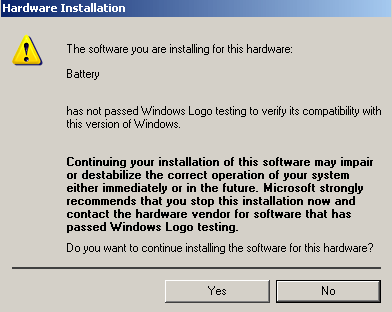
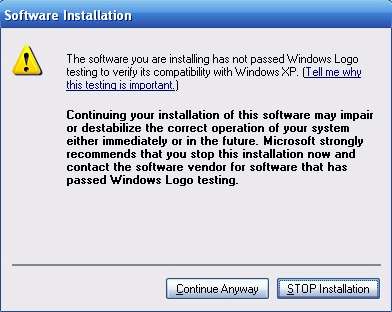
mesajul de avertizare reamintește practic utilizatorilor că driverul de dispozitiv hardware sau software-ul instalat nu a trecut testarea siglei Windows pentru a verifica compatibilitatea cu Windows XP, iar utilizatorii pot face clic pe Continuare oricum pentru a forța instalarea driverelor necertificate sau pentru a opri instalarea pentru a termina procesul de instalare.
este destul de enervant să vezi dialogul de avertizare solicitat din când în când, iar altele întârzie finalizarea instalării driverului dispozitivului, în unele cazuri pierzând timpul când utilizatorii uită să monitorizeze progresul și lasă instalarea să ruleze pe drum, oprindu-se la dialogul driverului nesemnat la nesfârșit așteptând intrarea utilizatorului.
iată trucul pentru a suprima avertismentul necertificat al driverului nesemnat și pentru a forța instalarea să continue automat.
- faceți clic dreapta pe Computerul meu, apoi selectați Proprietăți pentru a deschide proprietățile sistemului.
- în caseta de dialog „Proprietăți sistem”, selectați fila Hardware.
- Faceți clic pe butonul de semnare a driverului.
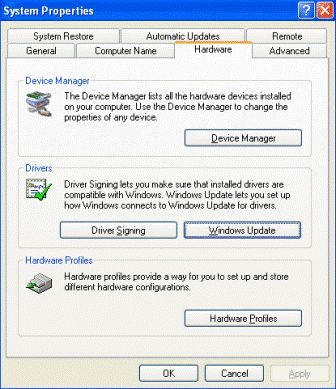
- în caseta de dialog” Opțiuni de semnare a driverului”, sub ” ce acțiuni doriți să întreprindă Windows?”secțiune, trei niveluri de acțiuni privind verificarea semnăturii digitale este prevăzută, cu implicit ca Warn – Prompt-mi de fiecare dată pentru a alege o acțiune. Implicit va genera caseta de dialog Instalare Hardware sau instalare Software așa cum se arată mai devreme ori de câte ori este detectat un driver nesemnat.
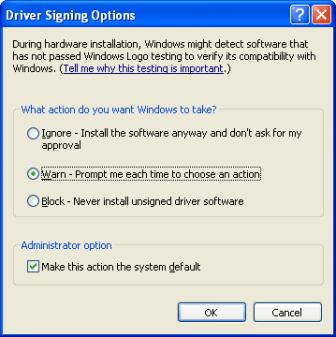
pentru a suprima și a sări peste dialogul de avertizare și a instala automat driverul nesemnat, selectați butonul radio pentru ignorare – instalați software-ul oricum și nu cereți aprobarea mea.
de asemenea, puteți selecta Bloc – nu instalați niciodată software – ul driverului nesemnat pentru a nu instala niciun driver necertificat – fără nicio întrebare și nici o modalitate de schimbare în timpul instalării-deci nu este recomandat.
- în secțiunea „Administrator option”, bifați caseta de selectare pentru a face această acțiune implicit sistem.
- Faceți clic pe butonul OK de două ori pentru a ieși.
metodele de mai sus funcționează atât pentru Windows XP Professional, cât și pentru Windows XP Home edition. Pentru XP Professional, utilizatorii pot utiliza politica de grup pentru a aplica nici o regulă de dialog de avertizare prea.
- Faceți clic pe butonul Start, apoi faceți clic pe Run.
- în caseta Executare, tastați gpedit.msc, apoi apăsați Enter.
- Extindeți Configurația Utilizatorului.
- Extindeți Șabloanele Administrative.
- selectați folderul de sistem din arbore.
- faceți clic dreapta pe semnarea codului pentru driverele de dispozitiv, apoi selectați Proprietăți.
- în fila „Setări”, ar trebui să vedeți „activare” ca acțiune implicită. Selectați Ignorare din lista derulantă pentru a permite instalarea silențioasă a tuturor driverelor nesemnate.
utilizatorii pot selecta, de asemenea, Dezactivare pentru a opri instalarea tuturor driverelor nesemnate, care nu pot fi suprascrise în timpul procesului de instalare.
- Faceți clic pe butonul OK.
acum nu trebuie să vă faceți griji că faceți clic pe Continuați oricum când instalați un dispozitiv nou (sau un dispozitiv vechi) pentru a permite Windows să utilizeze driverul nesemnat.
